Brukarrettleiing for FolkeWeb
|
|
|
- Anette Aase
- 8 år siden
- Visninger:
Transkript
1 Brukarrettleiing for FolkeWeb
2 Forord Vi har sidan sommaren 2010 arbeid med å stabilisere nettløysinga vår. Dette har vi lukkast med. Vi har fått ei moderne og rask løysing med mange ulike funksjonar. Nettløysinga vår får gode resultat på nettmålesider. Vi ynskjer framleis at løysinga skal vere enkel å bruke. Denne oppdateringa er med på å forenkle og stabilisere løysinga. Vi foreslår du nyttar nettlesaren Google Chrome for å administrere sidene dine. Lukke til med bruken! Helsing alle oss som arbeidar med FolkeWeb: Maks, Magne, Martin, Hildegunn, Therese, Ole Terje, Lillian, Cathy, Juris og Bjarne Desember 2010 Side 2 av 22 Brukarrettleiing for FolkeWeb Desember 2010
3 Innhold Forord... 2 Oppdater nettsida di på Legg til ein artikkel... 5 Legg til bilde... 6 Endre mal for bildeplassering... 6 Artikkel... 7 Arkfana Start... 7 Skriv ut ikon... 7 Aktiver Facebook, Twitter, Tips en venn m.m Les meir tekst... 8 Legg til Siste nytt... 8 Passord... 9 Bakgrunn... 9 Arkfana Bilde Laste opp eksisterande bilde Arkfana Malar Arkfana Vedlegg Arkfana Tid Hending / Kalender Arkiv Sette rekkefølge på artikkel Meny Lagre knapp Aktiver redigeringmodus for menyen Opprette nytt menypunkt Endre namn på menypunkt Slette menypunkt Opprette nytt undermenypunkt Opne undermenypunkt Endre rekkefølge på menypunkta ved dra-og-slipp Flytte eit hovudmenypunkt til eit undermenypunkt Side 3 av 22 Brukarrettleiing for FolkeWeb Desember 2010
4 Bildegalleri Forklaring til dei ulike funksjonane i bildegalleri Redigering av bildegalleri Siste nytt Side 4 av 22 Brukarrettleiing for FolkeWeb Desember 2010
5 Oppdater nettsida di på Legg til ein artikkel Dobbelklikk i artikkelfeltet for å aktivere redigeringsmodus. Klikk på Ny Skriv inn Overskrift, Artikkel ingress (innleiing) og Artikkeltekst. Å skrive inn tekst i administrasjonsverktøyet fungerer som Word. Når du er ferdig å skrive teksta kan du trykke på Lagre ny artikkel på nettsida di.. Du har no oppretta ein Side 5 av 22 Brukarrettleiing for FolkeWeb Desember 2010
6 Legg til bilde Vel ein ny artikkel eller knytt bilde opp mot ein artikkel som du allereie har lagt inn. Trykk på knappen for å redigere ein eksisterande artikkel. Trykk på arkfana Bilde Du må velje for å kunne sette inn bilde. Ynskjer du seinare å ikkje ha med bilde, er det berre å trykke på. Vel eksisterande bilde eller last opp nytt bilde frå datamaskina / minnepenn Vel bildestørrelse ved å klikke listepila Endre mal for bildeplassering Trykk på arkfana Malar Vel ønska mal Husk å trykk på Lagre når du er ferdig å redigere artikkelen Side 6 av 22 Brukarrettleiing for FolkeWeb Desember 2010
7 Artikkel Arkfana Start Ein artikkel er delt inn i tre tekstdelar: overord, ingress og artikkeltekst. Ved å sette innsettingspunktet i tekstfeltet vert tekstverktøyet automatisk aktivert. Tekstverktøyet er tilnærma lik tekstverktøy som t.d. Word eller Writer. Tips: - Hugs å merke tekst du ynskjer å endre - Hald nede shift-tasten på tastaturet, trykk [ Enter ] knappen for å lage enkelt linjeskift Skriv ut ikon Aktiver Skriv ut ikonet ved å klikke på ikonet. Ikonet legg seg nedst i artikkelen. Denne funksjonen er nyttig om du ynskjer brukaren av nettsida skal kun skrive ut artikkelen. Side 7 av 22 Brukarrettleiing for FolkeWeb Desember 2010
8 Aktiver Facebook, Twitter, Tips en venn m.m. Klikk på ikonet Del for å aktivere sosiale media slik som bl.a Facebook og Twitter ved å aktivere ikonet. Ikona legg seg nedst i artikkelen. Les meir tekst Klikk overordet Les meir tekst. Aktiver funksjonen ved å klikke [ På ] knappen. Skriv inn ynskja tekst i felta Linktekst og Tilbake tekst. Når denne funksjonen er aktivert vil kun overordet og ingress vere synleg. Brukaren må klikke på linktekst for å aktivere heile artikkelen. Legg til Siste nytt NB! Denne funksjonen er kopla opp i mot Nytt eigenskapen i Artikkel. Du har høve til å sette tre ulike eigenskapar: - Artikkel Alle nye artiklar vert automatisk lagt til - Nytt - Ingen Oppsettet av Siste Nytt vert forklart i eit eige kapittel. Side 8 av 22 Brukarrettleiing for FolkeWeb Desember 2010
9 Passord Om du ynskjer at artikkelen skal vere passordbeskytta, så set du ynskja passord i feltet Passord og repeterer passordet i feltet Repeter passord Bakgrunn Klikk på overordet Bakgrunnsbilde/Bakgrunnsfarge. Denne kategorien er delt i to ulike funksjonar: a. Skriv inn hexakode om du ynskjer at artikkelen skal ha bakgrunnsfarge som t.d #ff0000 (raud) b. Klikk på ikonet Bilde for å legge inn eit bakgrunnsbilde. Om du ynskjer at bilde skal repeterast vel du * På+ knappen under Repetere bakgrunnsbilde Side 9 av 22 Brukarrettleiing for FolkeWeb Desember 2010
10 Arkfana Bilde 1. Aktiver bilde ved å klikke [ På ] knappendeaktiver bilde ved å klikke [ Av ] knappen. 2. Laste opp eksisterande bilde eller 3. Laste opp nytt bilde 4. Sett breidde på bilde. Vel Tilpassa for å sette ynskja breidde 5. Vel Bildelink om du ynskjer at bilde t.d. skal gå til ei nettadresse 6. Set [ På ] eller [ Av ] bilderamme. Automatisk storleik er 1 px og fargen er svart Side 10 av 22 Brukarrettleiing for FolkeWeb Desember 2010
11 Laste opp eksisterande bilde 1. Klikk på ikonet Velg eksisterende bilde (sjå pkt.2 frå forrige side) 2. Finn korrekt bilde, og klikk på listepila som ligg under bilde og vel Innsett 3. Bilde du har valt legg seg i vinduet for Forhandsvisning NB! Vi gjer merksam på at bilda som vert lagt inn på denne måten får same bildestorleik som ein har lasta det opp det. Det er ein fordel om ein har tilpassa bilde for nett før ein lastar det opp på denne måten. Side 11 av 22 Brukarrettleiing for FolkeWeb Desember 2010
12 Arkfana Malar Du kan velje mellom fem ulike malar. Malane syner korleis teksta vil flyte rundt bilde. Arkfana Vedlegg For opplasting av vedlegg klikkar du på ikonet vedlegg. Klikk på overordet Passord. Om du ynskjer vedlegget skal vere passordbeskytta skriv du inn ynskja passord i feltet Passord og repeterer det i feltet Repeter passord Side 12 av 22 Brukarrettleiing for FolkeWeb Desember 2010
13 Arkfana Tid Du har tre ulike val for å tidsstyre ein artikkel: - Deaktivert Artikkelen vil kun vere synleg når ein er logga på som administrator - Aktiv - Aktiv i periode Høve til å deaktivere artikkelen på eit gitt tidspunkt Hending / Kalender Denne funksjonen gjeld kun for nettløysingar som har aktivert kalendar på sida si. Side 13 av 22 Brukarrettleiing for FolkeWeb Desember 2010
14 Arkiv Tips: Det er ein fordel om du har oppretta eit menypunkt i forkant som fungerer som arkiv. 1. Klikk på Ny regel 2. Vel ein dato 3. Vel eit menypunkt ved å klikke på namnet på menypunktet 4. Du har no oppretta ein ny regel for arkivering Sette rekkefølge på artikkel 1. Dobbelklikk i artikkelfeltet for å aktivere redigeringsmodus Side 14 av 22 Brukarrettleiing for FolkeWeb Desember 2010
15 2. Hald nede venstre museknapp, klikk på artikkelen og drag til ynskje posisjon. Vi gjer merksam på at posisjonen vert lagra med ein gong. Side 15 av 22 Brukarrettleiing for FolkeWeb Desember 2010
16 Meny Lagre knapp Alle endringar i redigeringsmodus vert lagra automatisk. Aktiver redigeringmodus for menyen Dobbelklikk i menyfeltet for å aktivere redigering for menyen. Opprette nytt menypunkt Klikk på ikonet for å opprette eit nytt hovudmenypunkt. Det nye menypunktet legg seg automatisk nedst i menyen og får namnet New category. Side 16 av 22 Brukarrettleiing for FolkeWeb Desember 2010
17 Endre namn på menypunkt For å endre namnet på menyen klikkar du ein gong på namnet. Klikk på [ Back-space ] knappen på tastaturet for å slette. Skriv inn det nye namnet og trykk på [ Enter ] knappen på tastaturet for å aktivere det nye namnet. Slette menypunkt For å slette eit menypunkt, klikk på listepila til høgre for menypunktet. Klikk på Slettikonet for å slette menypunktet. Dialogboksa Stadfest gir deg høve til å angre eller fullføre slettinga. Side 17 av 22 Brukarrettleiing for FolkeWeb Desember 2010
18 Opprette nytt undermenypunkt For å opprette eit undermenypunkt, klikk på listepila til høgre for menypunktet. Klikk på listepila for menypunkta. For å legge til eit undermenypunkt til menyen, klikkar du på [ + ] ikonet til venstre for Legg til ny kategori. Undermenypunktet kan t.d sjå slik ut: Opne undermenypunkt Klikk på [ + ] teiknet til venstre for menypunktet for å opne undermenypunkt. Menypunkt som ikkje har noko undermenypunkt viser eit tomt felt. Side 18 av 22 Brukarrettleiing for FolkeWeb Desember 2010
19 Endre rekkefølge på menypunkta ved dra-og-slipp Hald nede venstre museknapp medan du klikkar på aktuelt menypunkt. Dra menypunktet til aktuell plassering og slepp venstre museknapp. Ein gul taggete understrek viser kvar det nye menypunktet plasserer seg. Flytte eit hovudmenypunkt til eit undermenypunkt Klikk på [ + ] teiknet til venstre for menypunkt menyen skal flyttast til. I tilfeller der det ikkje er noko undermenypunkt viser eit ope grått felt. Hald nede venstre museknapp medan du klikkar på aktuelt menypunkt. Dra menypunktet til aktuell plassering og slepp venstre museknapp. Ein gul taggete understrek viser kvar det nye menypunktet plasserer seg. Side 19 av 22 Brukarrettleiing for FolkeWeb Desember 2010
20 Bildegalleri Forklaring til dei ulike funksjonane i bildegalleri 1. Klikk på ikonet for å laste opp bilde 2. Sett kva type bildemal du ynskjer 3. Set storleiken på det store bilde under Forhandsvisning bildebreidde 4. Om du ynskjer at bildegalleriet kun skal vise på ei rad, vel [ På ] for Kompakt minatyrbilde 5. Storleiken på miniatyrbilde set du ved å drage i hendelen for Miniatyrbildestørrelse 6. Dei tre siste vala er val som gjeld når ein opnar bildegalleriet: a. Overgangen mellom dei ulike bilda b. Talet på sekund mellom bilda c. På eller Av automatisk oppstart av lysbilde Side 20 av 22 Brukarrettleiing for FolkeWeb Desember 2010
21 Redigering av bildegalleri 1. Skriv inn ynskja tekst i feltet for bildetekst 2. For å endre plassering, held du nede venstre museknapp, klikkar på bilde og drag det til ynskja posisjon Side 21 av 22 Brukarrettleiing for FolkeWeb Desember 2010
22 Siste nytt Siste nytt funksjonen er kopla opp mot Legg til siste nytt sjå tidlegare kapittel under Artikkel. Klikk på listepila for Ny artikkel og vel Nytt Klikk på arkfana Siste. Du har fleire val: a. Antall artiklar som skal vise (det er kun overordet som viser) b. Type nyheitsmodul c. Aktivere Dato og tid d. Linjebryting for dato og tid Slik kan t.d. denne funksjonen sjå ut på nettet Side 22 av 22 Brukarrettleiing for FolkeWeb Desember 2010
BRUKARRETTLEIING OSBERGET CMS
 BRUKARRETTLEIING OSBERGET CMS Postadresse: Pb 168, 6067 Ulsteinvik Besøksadresse: Sjøgata 56, 6065 Ulsteinvik Telefon: +47 70 00 90 90 Nettstad: www.osberget.no www.osberget.no FORORD Om verksemda ikkje
BRUKARRETTLEIING OSBERGET CMS Postadresse: Pb 168, 6067 Ulsteinvik Besøksadresse: Sjøgata 56, 6065 Ulsteinvik Telefon: +47 70 00 90 90 Nettstad: www.osberget.no www.osberget.no FORORD Om verksemda ikkje
Brukarmanual. www.osberget.no
 www.osberget.no Brukarmanual Velkomen Takk for at du valde Osberget GO Dette er verktøyet for deg som ynskjer å oppgradere og halde ved like nettstaden din på ein raks og effektiv måte. Osberget GO er
www.osberget.no Brukarmanual Velkomen Takk for at du valde Osberget GO Dette er verktøyet for deg som ynskjer å oppgradere og halde ved like nettstaden din på ein raks og effektiv måte. Osberget GO er
osbergetcms Brukarmanual www.osberget.no
 osbergetcms Brukarmanual www.osberget.no Innhald 03. Velkomen 05. Innlogging 06. Arkfanene 07. Redigering av nettside 09. Artikkel 10. Bilde 11. Galleri 12. Del 12. Legg til meny 13. Meir 15. Meny - redigering
osbergetcms Brukarmanual www.osberget.no Innhald 03. Velkomen 05. Innlogging 06. Arkfanene 07. Redigering av nettside 09. Artikkel 10. Bilde 11. Galleri 12. Del 12. Legg til meny 13. Meir 15. Meny - redigering
Brukarrettleiing E-post lesar www.kvam.no/epost
 Brukarrettleiing E-post lesar www.kvam.no/epost Kvam herad Bruka e-post lesaren til Kvam herad Alle ansatte i Kvam herad har gratis e-post via heradet sine nettsider. LOGGE INN OG UT AV E-POSTLESAREN TIL
Brukarrettleiing E-post lesar www.kvam.no/epost Kvam herad Bruka e-post lesaren til Kvam herad Alle ansatte i Kvam herad har gratis e-post via heradet sine nettsider. LOGGE INN OG UT AV E-POSTLESAREN TIL
Manual oppdatering av nettsider Sogndal idrettslag
 Manual oppdatering av nettsider Sogndal idrettslag Dato: 27.04.2015 Versjon: 1.0 1. Innlogging og support Gå til www.sogndalidrettslag.no/login Her finn du oversikt over supportsider og korleis du får
Manual oppdatering av nettsider Sogndal idrettslag Dato: 27.04.2015 Versjon: 1.0 1. Innlogging og support Gå til www.sogndalidrettslag.no/login Her finn du oversikt over supportsider og korleis du får
Gå til sida https://dvergsdal-sunde.squarespace.com. Klikk Esc. Skriv inn brukarnamn og passord.
 Brukarmanual Squarespace Firma: Dvergsdal & Sunde Ansvarleg: Andre Sunde Dato: 27.10.2016 NB! Gasta support Vi har utvikla ei eiga support-side for Squarespace-kundar: http://support.gasta.no/ - men passord:
Brukarmanual Squarespace Firma: Dvergsdal & Sunde Ansvarleg: Andre Sunde Dato: 27.10.2016 NB! Gasta support Vi har utvikla ei eiga support-side for Squarespace-kundar: http://support.gasta.no/ - men passord:
Brukarrettleiing Innsending av tolkekrav
 2017 Brukarrettleiing Innsending av tolkekrav Ove Midtbø Fylkesmannen i Sogn og Fjordane 30.03.2017 0 Innhold Informasjon til tolkar...2 Generelt om dekning av tolkeutgifter i fritt rettsråd-saker...2
2017 Brukarrettleiing Innsending av tolkekrav Ove Midtbø Fylkesmannen i Sogn og Fjordane 30.03.2017 0 Innhold Informasjon til tolkar...2 Generelt om dekning av tolkeutgifter i fritt rettsråd-saker...2
Manual Squarespace. Gasta support. Squarespace support. 1.Innlogging nettside
 Manual Squarespace Firma/avd.: Sogneprodukt Ansvarleg: Ragnhild Fjærestad Prosjektnr.: 1804 Dato: 26.04.2018 Gasta support Vi har utvikla ei eiga support-side for Squarespace-kundar: Adresse: http://support.gasta.no/
Manual Squarespace Firma/avd.: Sogneprodukt Ansvarleg: Ragnhild Fjærestad Prosjektnr.: 1804 Dato: 26.04.2018 Gasta support Vi har utvikla ei eiga support-side for Squarespace-kundar: Adresse: http://support.gasta.no/
ASKER FOTBALL KVINNERS NETTSIDE
 ASKER FOTBALL KVINNERS NETTSIDE BRUKERVEILEDNING FOR REDIGERINGSPROGRAM Link til redigeringsprogrammet: http://www.askerfk.no/admin/default.asp Skriv inn ditt brukernavn og passord. Brukernavn og passord
ASKER FOTBALL KVINNERS NETTSIDE BRUKERVEILEDNING FOR REDIGERINGSPROGRAM Link til redigeringsprogrammet: http://www.askerfk.no/admin/default.asp Skriv inn ditt brukernavn og passord. Brukernavn og passord
Brukarrettleiing for ny lagsportal kvam.no
 Brukarrettleiing for ny lagsportal kvam.no Innhold Oversikt over lag og organisasjonar... 2 Registrer ditt lag... 3 Dashbordet... 5 Legge til arrangement / hendingar... 6 Treng du hjelp?... 7 Adressa til
Brukarrettleiing for ny lagsportal kvam.no Innhold Oversikt over lag og organisasjonar... 2 Registrer ditt lag... 3 Dashbordet... 5 Legge til arrangement / hendingar... 6 Treng du hjelp?... 7 Adressa til
Her skal du lære å programmere micro:biten slik at du kan spele stein, saks, papir med den eller mot den.
 PXT: Stein, saks, papir Skrevet av: Bjørn Hamre Oversatt av: Stein Olav Romslo Kurs: Microbit Introduksjon Her skal du lære å programmere micro:biten slik at du kan spele stein, saks, papir med den eller
PXT: Stein, saks, papir Skrevet av: Bjørn Hamre Oversatt av: Stein Olav Romslo Kurs: Microbit Introduksjon Her skal du lære å programmere micro:biten slik at du kan spele stein, saks, papir med den eller
Vedlikeholde nettstedet i Joomla 2.5 +
 Vedlikeholde nettstedet i Joomla 2.5 + Innlogging: Klikk deg inn på din nettside. I menyen på ditt nettsted vil det være en link til logg inn eller adm. Klikk på denne og logg inn med det brukernavnet
Vedlikeholde nettstedet i Joomla 2.5 + Innlogging: Klikk deg inn på din nettside. I menyen på ditt nettsted vil det være en link til logg inn eller adm. Klikk på denne og logg inn med det brukernavnet
Brukarrettleiing. epolitiker
 Brukarrettleiing epolitiker 1 Kom i gang Du må laste ned appen i AppStore Opne Appstore på ipaden og skriv «epolitiker» i søkjefeltet øvst til høgre. Trykk på dette ikonet og deretter på «hent» og til
Brukarrettleiing epolitiker 1 Kom i gang Du må laste ned appen i AppStore Opne Appstore på ipaden og skriv «epolitiker» i søkjefeltet øvst til høgre. Trykk på dette ikonet og deretter på «hent» og til
SiteGen CMS. Innføringsmanual
 SiteGen CMS Innføringsmanual Copyright Barlind Solutions AS 2008 Hva er SiteGen CMS? SiteGen CMS er et såkalt content-management-system; eller med litt andre ord et publiseringssystem. Det kan brukes til
SiteGen CMS Innføringsmanual Copyright Barlind Solutions AS 2008 Hva er SiteGen CMS? SiteGen CMS er et såkalt content-management-system; eller med litt andre ord et publiseringssystem. Det kan brukes til
Brukarrettleiing for saksbehandlar Prosjektskjønn
 2017 Brukarrettleiing for saksbehandlar Prosjektskjønn Silje Gustavsen Fylkesmannen i Sogn og Fjordane 07.06.2017 0 Innhald Om denne rettleiaren... 3 Brukarroller... 3 Korleis søke om rolle... 3 Registrering...
2017 Brukarrettleiing for saksbehandlar Prosjektskjønn Silje Gustavsen Fylkesmannen i Sogn og Fjordane 07.06.2017 0 Innhald Om denne rettleiaren... 3 Brukarroller... 3 Korleis søke om rolle... 3 Registrering...
Administrasjon av medlemslisterog tillitsvalde i 2011
 Brukarmanual 2 for https://ungdomslag.hypersys.no Administrasjon av medlemslisterog tillitsvalde i 2011 Denne manualen kan lastast ned frå www.ungdomslag.no/lagssorvis. Her finn ein og Brukarmanual 1 Levering
Brukarmanual 2 for https://ungdomslag.hypersys.no Administrasjon av medlemslisterog tillitsvalde i 2011 Denne manualen kan lastast ned frå www.ungdomslag.no/lagssorvis. Her finn ein og Brukarmanual 1 Levering
Levering av årsrapport og medlemslister for 2010
 Brukarmanual 1 for https://ungdomslag.hypersys.no Levering av årsrapport og medlemslister for 2010 Denne manualen kan lastast ned frå www.ungdomslag.no/lagssorvis. Her finn ein og Brukarmanual 2 Administrasjon
Brukarmanual 1 for https://ungdomslag.hypersys.no Levering av årsrapport og medlemslister for 2010 Denne manualen kan lastast ned frå www.ungdomslag.no/lagssorvis. Her finn ein og Brukarmanual 2 Administrasjon
Fylkesatlas i ny versjon (Adaptive2)
 Fylkesatlas i ny versjon (Adaptive2) www.fylkesatlas.no er frå 06.05.2010 oppgradert til ny versjon (basert på Adaptive2). Overgangen til ny teknologi har ført til store endringar/betringar. Raskare prosessering
Fylkesatlas i ny versjon (Adaptive2) www.fylkesatlas.no er frå 06.05.2010 oppgradert til ny versjon (basert på Adaptive2). Overgangen til ny teknologi har ført til store endringar/betringar. Raskare prosessering
I denne oppgåva skal me lage eit enkelt spel der pingvinane har rømt frå akvariet i Bergen. Det er din (spelaren) sin jobb å hjelpe dei heim att.
 Pingviner på tur Skrevet av: Geir Arne Hjelle Oversatt av: Stein Olav Romslo Kurs: Scratch Tema: Blokkbasert, Spill Fag: Programmering Klassetrinn: 1.-4. klasse, 5.-7. klasse, 8.-10. klasse Introduksjon
Pingviner på tur Skrevet av: Geir Arne Hjelle Oversatt av: Stein Olav Romslo Kurs: Scratch Tema: Blokkbasert, Spill Fag: Programmering Klassetrinn: 1.-4. klasse, 5.-7. klasse, 8.-10. klasse Introduksjon
Pålogging nettsider Fjellhamar FK
 Pålogging nettsider Fjellhamar FK For å kunne legge ut nyheter og informasjon på lagsidene, må man først logge seg på med brukernavn og passord. Etter å ha åpnet nettsiden til FFK, gjør du som følger:
Pålogging nettsider Fjellhamar FK For å kunne legge ut nyheter og informasjon på lagsidene, må man først logge seg på med brukernavn og passord. Etter å ha åpnet nettsiden til FFK, gjør du som følger:
Brukarmanual for RefLex
 Brukarmanual for RefLex Eit oppslagsverk for skoleeigarar (kommunar og fylkeskommunar) Fotograf Jannecke Sanne Normann Brukermanual for RefLex 1. KVA ER REFLEX?... 3 1.1 Tilgang og roller i RefLex... 3
Brukarmanual for RefLex Eit oppslagsverk for skoleeigarar (kommunar og fylkeskommunar) Fotograf Jannecke Sanne Normann Brukermanual for RefLex 1. KVA ER REFLEX?... 3 1.1 Tilgang og roller i RefLex... 3
- det enkle presentasjonsverktøyet for nettsidene dine!
 - det enkle presentasjonsverktøyet for nettsidene dine! - brukarrettleiing for Folkeweb NYNORSK 2007 Innhald Programvindauget 4 Prøv sjølv 5 Artikkel 6 Meir om artikkel 7 verktøy 8 Set rekkefølgje, slette
- det enkle presentasjonsverktøyet for nettsidene dine! - brukarrettleiing for Folkeweb NYNORSK 2007 Innhald Programvindauget 4 Prøv sjølv 5 Artikkel 6 Meir om artikkel 7 verktøy 8 Set rekkefølgje, slette
Brukerveiledning nettsted Stjørdal kajakklubb. Tilgang til siden. Opprette bruker? Tilgang til siden... 1 Opprette bruker?... 1
 Brukerveiledning nettsted Stjørdal kajakklubb Tilgang til siden... 1 Opprette bruker?... 1 Nyheter / artikler... 3 Lage artikkel... 3 Redigerer artikkel... 11 Slette artikkel... 12 Tilgang til siden Opprette
Brukerveiledning nettsted Stjørdal kajakklubb Tilgang til siden... 1 Opprette bruker?... 1 Nyheter / artikler... 3 Lage artikkel... 3 Redigerer artikkel... 11 Slette artikkel... 12 Tilgang til siden Opprette
PBL Barnehageweb. Brukerveiledning
 PBL Barnehageweb Brukerveiledning 1 1. Innledning Gratulerer med valget av nye PBL Barnehageweb! Med PBL Barnehageweb skal det være enkelt å lage en brukervennlig, moderne og profesjonell nettside for
PBL Barnehageweb Brukerveiledning 1 1. Innledning Gratulerer med valget av nye PBL Barnehageweb! Med PBL Barnehageweb skal det være enkelt å lage en brukervennlig, moderne og profesjonell nettside for
Klikk på publisering + offentlig + nyhet for å lage en artikkel som skal komme som nyhetssak på forsiden av fylkeslagssiden.
 1. Logg deg inn i portalen: Klikk på Min side og oppgi medlemsnummer og passord: Inntil du endrer passord, er det NJFF + ditt postnummeret, som er passord, f.eks. NJFF1378. Velg fylkeslag fra dropdown-menyen
1. Logg deg inn i portalen: Klikk på Min side og oppgi medlemsnummer og passord: Inntil du endrer passord, er det NJFF + ditt postnummeret, som er passord, f.eks. NJFF1378. Velg fylkeslag fra dropdown-menyen
Trinn for trinn -Legge inn arrangementsøknad i Sportsadmin. -Ta ut påmeldingsfiler for import i FriRes. -Resultat/rapportering på mindre stevne.
 Trinn for trinn -Legge inn arrangementsøknad i Sportsadmin. -Ta ut påmeldingsfiler for import i FriRes. -Resultat/rapportering på mindre stevne. Gå til:www.sportsadmin.no og velg logg inn oppe til høgre
Trinn for trinn -Legge inn arrangementsøknad i Sportsadmin. -Ta ut påmeldingsfiler for import i FriRes. -Resultat/rapportering på mindre stevne. Gå til:www.sportsadmin.no og velg logg inn oppe til høgre
PGS - EKSAMEN BRUKARRETTLEIING FOR SKOLEN
 PGS - EKSAMEN BRUKARRETTLEIING FOR SKOLEN Utdanningsdirektoratet oktober 2015 PGS - Eksamen Side 1 Brukarrettleiing for skolen 1 GENERELT... 3 1.1 IP-ADRESSER OG INFO OM NETTLESARAR VED EKSAMEN OG PRØVAR...
PGS - EKSAMEN BRUKARRETTLEIING FOR SKOLEN Utdanningsdirektoratet oktober 2015 PGS - Eksamen Side 1 Brukarrettleiing for skolen 1 GENERELT... 3 1.1 IP-ADRESSER OG INFO OM NETTLESARAR VED EKSAMEN OG PRØVAR...
6. Brukerveiledning. Forord
 6. Brukerveiledning Forord I denne rapporten vil man finne en skriftlig brukerveiledning om TEXTOP. Denne brukerveiledningen er først og fremst ment for hvordan brukeren skal handle for å oppnå sine mål
6. Brukerveiledning Forord I denne rapporten vil man finne en skriftlig brukerveiledning om TEXTOP. Denne brukerveiledningen er først og fremst ment for hvordan brukeren skal handle for å oppnå sine mål
Hjemmesidemanual. Pa logging. Innholdsfortegnelse
 Hjemmesidemanual Innholdsfortegnelse Pålogging... - 1 - Logg på din hjemmeside og generell support info... - 2 - Kontrollpanel... - 3 - Oppdatering av profil opplysninger... - 3 - Meny... - 4 - Menypunkter...
Hjemmesidemanual Innholdsfortegnelse Pålogging... - 1 - Logg på din hjemmeside og generell support info... - 2 - Kontrollpanel... - 3 - Oppdatering av profil opplysninger... - 3 - Meny... - 4 - Menypunkter...
Sette inn topptekst/botntekst, m.m. i Word-dokument
 Office 2016 Sette inn topptekst/botntekst, m.m. i Word-dokument Topptekst og botntekst er tekst som blir skrive i topp- eller botnmargen på sida. Topptekst og botntekst vil vise på alle sidene i dokumentet.
Office 2016 Sette inn topptekst/botntekst, m.m. i Word-dokument Topptekst og botntekst er tekst som blir skrive i topp- eller botnmargen på sida. Topptekst og botntekst vil vise på alle sidene i dokumentet.
Partifinansiering 2017, RA Rettleiing: Web-skjema. Finne ID og passord. Hente, fylle ut, signere og sende inn skjemaet elektronisk
 SSB, Partifinansiering rapport for 2017, 10.04.2018, s. 1 Partifinansiering 2017, RA-0604. Rettleiing: Web-skjema Finne ID og passord. Hente, fylle ut, signere og sende inn skjemaet elektronisk Innhald
SSB, Partifinansiering rapport for 2017, 10.04.2018, s. 1 Partifinansiering 2017, RA-0604. Rettleiing: Web-skjema Finne ID og passord. Hente, fylle ut, signere og sende inn skjemaet elektronisk Innhald
Sognefrukt Medlemsportal - Introduksjon
 Sognefrukt Medlemsportal - Introduksjon Programmet installerast ved å lasta det ned frå www.sognefrukt.no sine heimesider, du finn programmet under "Programvare" menyen på venstre side Installasjon: Last
Sognefrukt Medlemsportal - Introduksjon Programmet installerast ved å lasta det ned frå www.sognefrukt.no sine heimesider, du finn programmet under "Programvare" menyen på venstre side Installasjon: Last
Veiledning i administrering av egne loge-/leirsider i portalen www.oddfellow.no
 Veiledning i administrering av egne loge-/leirsider i portalen www.oddfellow.no Innhold: Skjermbilde 3: Skjermbilde 4-8: Skjermbilde 9-13: Skjermbilde 14-17: Skjermbilde 18-20: Skjermbilde 21-24: Skjermbilde
Veiledning i administrering av egne loge-/leirsider i portalen www.oddfellow.no Innhold: Skjermbilde 3: Skjermbilde 4-8: Skjermbilde 9-13: Skjermbilde 14-17: Skjermbilde 18-20: Skjermbilde 21-24: Skjermbilde
BRUKERVEILEDNING TIL MAGNORMOEN INDUSTRIOMRÅDE OG GAUSTADVEGEN INDUSTRIOMRÅDES HJEMMESIDER:
 BRUKERVEILEDNING TIL MAGNORMOEN INDUSTRIOMRÅDE OG GAUSTADVEGEN INDUSTRIOMRÅDES HJEMMESIDER: http://www.magnormoen.no/ og http://www.gaustadvegen.no/ Utarbeidet av Solveig Hem Sørli og Arne Sørli Side 1
BRUKERVEILEDNING TIL MAGNORMOEN INDUSTRIOMRÅDE OG GAUSTADVEGEN INDUSTRIOMRÅDES HJEMMESIDER: http://www.magnormoen.no/ og http://www.gaustadvegen.no/ Utarbeidet av Solveig Hem Sørli og Arne Sørli Side 1
Kom i gang med Zotero
 Kom i gang med Zotero Høgskulen i Volda, Biblioteket 2019 Innhald Komme i gang med Zotero... 2 Nedlasting og installasjon... 2 Registrer deg som brukar av Zotero... 3 Zotero i Word... 3 Oversikt over Zotero-biblioteket...
Kom i gang med Zotero Høgskulen i Volda, Biblioteket 2019 Innhald Komme i gang med Zotero... 2 Nedlasting og installasjon... 2 Registrer deg som brukar av Zotero... 3 Zotero i Word... 3 Oversikt over Zotero-biblioteket...
Brukermanual - Joomla. Kopiering av materiale fra denne Bonefish manualen for bruk annet sted er ikke tillatt uten avtale 2010 Bonefish.
 Brukermanual - Joomla Bonefish brukermanual - Joomla Gratulerer med ny nettside fra Bonefish. Du er nå blitt eier og administrator for din egen nettside, noe som gir deg visse forpliktelser ovenfor din
Brukermanual - Joomla Bonefish brukermanual - Joomla Gratulerer med ny nettside fra Bonefish. Du er nå blitt eier og administrator for din egen nettside, noe som gir deg visse forpliktelser ovenfor din
Søk regionale miljøtilskot elektronisk
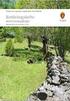 Søk regionale miljøtilskot elektronisk I 2015 er det endå enklare å levere søknaden om regionalt miljøtilskot på internett. Me vonar du søkjer elektronisk. I denne foldaren er det ei skildring av korleis
Søk regionale miljøtilskot elektronisk I 2015 er det endå enklare å levere søknaden om regionalt miljøtilskot på internett. Me vonar du søkjer elektronisk. I denne foldaren er det ei skildring av korleis
Hjemmesidemanual. Innholdsfortegnelse. Notater: - 1 -
 Hjemmesidemanual Innholdsfortegnelse Pålogging... - 2 - Logg på din hjemmeside og generell support info... - 2 - Kontrollpanel... - 3 - Oppdatering av profil opplysninger... - 3 - Meny... - 4 - Menypunkter...
Hjemmesidemanual Innholdsfortegnelse Pålogging... - 2 - Logg på din hjemmeside og generell support info... - 2 - Kontrollpanel... - 3 - Oppdatering av profil opplysninger... - 3 - Meny... - 4 - Menypunkter...
Opprydding i mapper og filer
 Opprydding i mapper og filer Office 2013/2016 1. Filer og mapper Ei fil inneheld informasjon, for eksempel tekst, bilde eller musikk. På datamaskina kan du vise filene som ikon, og kjenne att ei filtype
Opprydding i mapper og filer Office 2013/2016 1. Filer og mapper Ei fil inneheld informasjon, for eksempel tekst, bilde eller musikk. På datamaskina kan du vise filene som ikon, og kjenne att ei filtype
Brukermanual. www.bygdekvinnelaget.no
 Brukermanual www.bygdekvinnelaget.no Viktige endringer Nye Bygdekvinnelaget.no er lagt opp på en måte der brukere og redaktører står for innhold, mens systemet i enda større grad en tidligere står for
Brukermanual www.bygdekvinnelaget.no Viktige endringer Nye Bygdekvinnelaget.no er lagt opp på en måte der brukere og redaktører står for innhold, mens systemet i enda større grad en tidligere står for
Lingspeak 3 3.0.487.0. Lingit AS
 Lingspeak 3 3.0.487.0 Lingit AS Lingspeak 3 Innhald Kva er Lingspeak 3?...1 Installasjon...2 Starte Lingspeak...3 Avslutte Lingspeak...3 Lese opp tekst...4 Hovudvindauget...5 Lagre til lydfil...5 Opplesingsvindauget...6
Lingspeak 3 3.0.487.0 Lingit AS Lingspeak 3 Innhald Kva er Lingspeak 3?...1 Installasjon...2 Starte Lingspeak...3 Avslutte Lingspeak...3 Lese opp tekst...4 Hovudvindauget...5 Lagre til lydfil...5 Opplesingsvindauget...6
Overføre/kopiere bilde(filer) frå kamera/mobil til PC
 Overføre/kopiere bilde(filer) frå kamera/mobil til PC Det finst mange bildeprogram som kan overføre bilde frå kamera nærmast automatisk. Også Windows har eit slikt alternativ. Men vi skal bruke ein metode
Overføre/kopiere bilde(filer) frå kamera/mobil til PC Det finst mange bildeprogram som kan overføre bilde frå kamera nærmast automatisk. Også Windows har eit slikt alternativ. Men vi skal bruke ein metode
Partifinansiering 2016, RA Rettleiing: Web-skjema. Finne ID og passord. Hente, fylle ut, signere og sende inn skjemaet elektronisk
 SSB, Partifinansiering rapport for 2016, 27.03.2017, s. 1 Partifinansiering 2016, RA-0604. Rettleiing: Web-skjema Finne ID og passord. Hente, fylle ut, signere og sende inn skjemaet elektronisk Innhald
SSB, Partifinansiering rapport for 2016, 27.03.2017, s. 1 Partifinansiering 2016, RA-0604. Rettleiing: Web-skjema Finne ID og passord. Hente, fylle ut, signere og sende inn skjemaet elektronisk Innhald
Brukermanual for lr.no
 Brukermanual for lr.no mars 2009 - revidert november 2011 Innhold 1 Introduksjon... 2 2 Pålogging... 3 3 Medlem... 4 3.1 Legge til kommentarer... 4 4 Ansatt...... 5 4.1 Legge til nyhet... 5 4.2 Legge til
Brukermanual for lr.no mars 2009 - revidert november 2011 Innhold 1 Introduksjon... 2 2 Pålogging... 3 3 Medlem... 4 3.1 Legge til kommentarer... 4 4 Ansatt...... 5 4.1 Legge til nyhet... 5 4.2 Legge til
Dersom du står fast tek du kontakt med Malin Olivia Dahlberg på eller telefon
 Brukarrettleiing til Norske Kunstforeninger sitt medlemssystem Norske Kunstforeninger bruker frå 2018 HyperSys som medlemssystem. HyperSys er spesielt utvikla for frivillige organisasjonar, for å forenkle
Brukarrettleiing til Norske Kunstforeninger sitt medlemssystem Norske Kunstforeninger bruker frå 2018 HyperSys som medlemssystem. HyperSys er spesielt utvikla for frivillige organisasjonar, for å forenkle
Versjon: 16. januar Brukarmanual.
 Versjon: 16. januar 2014 Brukarmanual http://arena.arbeidoghelse.no 1 Arbeid og helse Åpen arena 2014 på nett Nettsida til Åpen arena har to hovudsider Temaer: Her er alle gruppene lagt ut med problemstilling,
Versjon: 16. januar 2014 Brukarmanual http://arena.arbeidoghelse.no 1 Arbeid og helse Åpen arena 2014 på nett Nettsida til Åpen arena har to hovudsider Temaer: Her er alle gruppene lagt ut med problemstilling,
Ditt kontrollpanel («baksiden» av din bedriftsoppføring)
 Redigere bedriftsoppføring på Boguiden.no er mobilvennlig, men vi anbefaler at du bruker en datamaskin når du skal redigere din bedriftsoppføring. Gå til http://boguiden.no/bedrifter/ og logg inn med brukernavn
Redigere bedriftsoppføring på Boguiden.no er mobilvennlig, men vi anbefaler at du bruker en datamaskin når du skal redigere din bedriftsoppføring. Gå til http://boguiden.no/bedrifter/ og logg inn med brukernavn
Hurtigmanual. Hurtigmanual for publisering av artikler
 Hurtigmanual for publisering av artikler En betingelse for å bruke denne hurtigmanualen, er at du har registrert deg via e-post, sånn at du har brukernavn og passord til og logge inn med. I tillegg må
Hurtigmanual for publisering av artikler En betingelse for å bruke denne hurtigmanualen, er at du har registrert deg via e-post, sånn at du har brukernavn og passord til og logge inn med. I tillegg må
Kvinnherad kommune-lønsavdelinga. Visma.net Expense. Evelyn Tveito 1
 Visma.net Expense Evelyn Tveito 1 Reiserekning Kjørebok Utlegg Saksgang i Expense Attestere / Tilvise Evelyn Tveito 2 Frå 01.04.16 fekk Kvinnherad kommune nytt reiserekningssystem: Visma.net Expense. Visma.net
Visma.net Expense Evelyn Tveito 1 Reiserekning Kjørebok Utlegg Saksgang i Expense Attestere / Tilvise Evelyn Tveito 2 Frå 01.04.16 fekk Kvinnherad kommune nytt reiserekningssystem: Visma.net Expense. Visma.net
Søk regionalt miljøtilskot elektronisk
 Søk regionalt miljøtilskot elektronisk I 2016 er det endå enklare å levere søknaden om regionalt miljøtilskot på internett. Vi håper du søkjer elektronisk! Dette er ei omtale av korleis du søkjer elektronisk
Søk regionalt miljøtilskot elektronisk I 2016 er det endå enklare å levere søknaden om regionalt miljøtilskot på internett. Vi håper du søkjer elektronisk! Dette er ei omtale av korleis du søkjer elektronisk
Veiledning i administrering av egne loge-/leirsider i portalen www.oddfellow.no Innhold:
 Veiledning i administrering av egne loge-/leirsider i portalen www.oddfellow.no Innhold: Skjermbilde 3: Påloggingsinformasjon Skjermbilde 4-6: Redigere Første-siden (loge/leir) Skjermbilde 7-11: Redigere
Veiledning i administrering av egne loge-/leirsider i portalen www.oddfellow.no Innhold: Skjermbilde 3: Påloggingsinformasjon Skjermbilde 4-6: Redigere Første-siden (loge/leir) Skjermbilde 7-11: Redigere
Kort brukerveiledning- publisering på nett EpiServer CMS6... 1
 Kort brukerveiledning- publisering på nett EpiServer CMS6 Innhold Kort brukerveiledning- publisering på nett EpiServer CMS6... 1 Innlogging... 2 Opplysninger som importeres fra FANE2... 4 Lagre og forhåndsvis
Kort brukerveiledning- publisering på nett EpiServer CMS6 Innhold Kort brukerveiledning- publisering på nett EpiServer CMS6... 1 Innlogging... 2 Opplysninger som importeres fra FANE2... 4 Lagre og forhåndsvis
Munik sin hjemmeside BRUKERMANUAL LITAL ROZENTAL-EIDE
 2014 Munik sin hjemmeside BRUKERMANUAL LITAL ROZENTAL-EIDE Hjemmesiden er utviklet og designet av Favn Design Hjemmeside: favndesign.no e-post: lital@favndesign.no Mobil: 41 27 80 55 Innholdsfortegnelse
2014 Munik sin hjemmeside BRUKERMANUAL LITAL ROZENTAL-EIDE Hjemmesiden er utviklet og designet av Favn Design Hjemmeside: favndesign.no e-post: lital@favndesign.no Mobil: 41 27 80 55 Innholdsfortegnelse
Den beste måten hvis du skal endre allerede eksisterende artikler
 OPPLÆRING I NETTPUBLISERING MED JOOMLA 3 Sist oppdatert: 2. October 2018 13:49 redigering fra FORSIDEN Den beste måten hvis du skal endre allerede eksisterende artikler Side 2 Innhold Forsiden - redigere
OPPLÆRING I NETTPUBLISERING MED JOOMLA 3 Sist oppdatert: 2. October 2018 13:49 redigering fra FORSIDEN Den beste måten hvis du skal endre allerede eksisterende artikler Side 2 Innhold Forsiden - redigere
RETTLEIING FOR BRUK AV «MIN SIDE» I DEN ELEKTRONISKE SKJEMALØYSINGA FOR FRI RETTSHJELP. Oppdatert 19.september 2012 Ove Midtbø FMSF
 RETTLEIING FOR BRUK AV «MIN SIDE» I DEN ELEKTRONISKE SKJEMALØYSINGA FOR FRI RETTSHJELP Oppdatert 19.september 2012 Ove Midtbø FMSF 1 INNHOLD OM RETTLEIAREN... 3 FUNKSJONANE PÅ «MIN SIDE»... 3 MINE SAKER...
RETTLEIING FOR BRUK AV «MIN SIDE» I DEN ELEKTRONISKE SKJEMALØYSINGA FOR FRI RETTSHJELP Oppdatert 19.september 2012 Ove Midtbø FMSF 1 INNHOLD OM RETTLEIAREN... 3 FUNKSJONANE PÅ «MIN SIDE»... 3 MINE SAKER...
Brukarhandbok for Lingdys 3.8
 Brukarhandbok for Lingdys 3.8 3.8.869.0 Lingit AS Brukarhandbok for Lingdys 3.8 Innhald Kva er Lingdys?...1 Installasjon...3 Installasjon frå CD...3 Oppdatering til ny versjon eller nyinstallasjon via
Brukarhandbok for Lingdys 3.8 3.8.869.0 Lingit AS Brukarhandbok for Lingdys 3.8 Innhald Kva er Lingdys?...1 Installasjon...3 Installasjon frå CD...3 Oppdatering til ny versjon eller nyinstallasjon via
Nettside24 Brukerveiledning Nettside24 Brukerveiledning
 Nettside24 Brukerveiledning Nettside24 Brukerveiledning 1 av 14 Oversikt over brukerveiledningen. 2. Oversikt. 3. Logge inn på nettsiden. 4. Redigere innholdet på undersidene. 5. Redigere innholdet i blokkene.
Nettside24 Brukerveiledning Nettside24 Brukerveiledning 1 av 14 Oversikt over brukerveiledningen. 2. Oversikt. 3. Logge inn på nettsiden. 4. Redigere innholdet på undersidene. 5. Redigere innholdet i blokkene.
Velkommen til Creo Portal Kom i gang! Hvordan logge meg på? Oversikt over administrasjonssidene Sideoppsett...
 BRUKERVEILEDNING Juni 2012 INNHOLD Velkommen til Creo Portal... 1 Kom i gang!... 1 Hvordan logge meg på?... 1 Oversikt over administrasjonssidene... 1 Sideoppsett... 3 Hvordan opprette et nytt menypunkt?...
BRUKERVEILEDNING Juni 2012 INNHOLD Velkommen til Creo Portal... 1 Kom i gang!... 1 Hvordan logge meg på?... 1 Oversikt over administrasjonssidene... 1 Sideoppsett... 3 Hvordan opprette et nytt menypunkt?...
Brukermanual. Support: Skytterkontoret Tlf: 02419, tast 2 support@dfs.no http://www.dfs.no/support. Velkommen til EPI-Server 7.
 Velkommen til EPI-Server 7.5 (CMS) Levert av Skytterkontoret. EPI-Server 7.5 (CMS 7.5) er et publiseringssystem som gjør det enkelt for deg å oppdatere innholdet på dine Internettsider. I denne brukerdokumentasjonen
Velkommen til EPI-Server 7.5 (CMS) Levert av Skytterkontoret. EPI-Server 7.5 (CMS 7.5) er et publiseringssystem som gjør det enkelt for deg å oppdatere innholdet på dine Internettsider. I denne brukerdokumentasjonen
NB! Dersom bandet er minimert slik at berre meny-fanene viser, kan du dobbelt-klikke på aktuell fane og heile bandet.vil vise.
 Lage visittkort Vanskegrad Praktisk nytteeffekt Middels Usikker, men kjekt å kunne Oppgåve Lage visittkort med dei mest vanlege opplysningane vi finn på slike kort: (Tittel) Namn, adresse, telefonnummer
Lage visittkort Vanskegrad Praktisk nytteeffekt Middels Usikker, men kjekt å kunne Oppgåve Lage visittkort med dei mest vanlege opplysningane vi finn på slike kort: (Tittel) Namn, adresse, telefonnummer
LEVERE REISEREKNING PÅ VISMA WEB. Sammendrag Her er ei enkel oppskrift på korleis enn registrerer reiserekning på Visma web
 LEVERE REISEREKNING PÅ VISMA WEB Sammendrag Her er ei enkel oppskrift på korleis enn registrerer reiserekning på Visma web Ingvar Linde Ingvar.linde@hoyanger.kommune.no Levere reiserekning på Visma net
LEVERE REISEREKNING PÅ VISMA WEB Sammendrag Her er ei enkel oppskrift på korleis enn registrerer reiserekning på Visma web Ingvar Linde Ingvar.linde@hoyanger.kommune.no Levere reiserekning på Visma net
Visma reiserekning. Brukarrettleiing for Fjaler kommune. Elektronisk føring av reiserekningar i Visma Expense
 Visma reiserekning Brukarrettleiing for Fjaler kommune Elektronisk føring av reiserekningar i Visma Expense Innhald Opprette brukar i Visma Expense... 2 Føring av reiserekning... 3 Registrere reiserekning...
Visma reiserekning Brukarrettleiing for Fjaler kommune Elektronisk føring av reiserekningar i Visma Expense Innhald Opprette brukar i Visma Expense... 2 Føring av reiserekning... 3 Registrere reiserekning...
Når du er innlogga ser du ei pil oppe til venstre klikk på den og du får admin-menyen til høgre.
 Brukarmanual Squarespace Firma: Dvergsdal & Sunde Ansvarleg: Kjøkkenansvarleg Dato: 27.10.2016 NB! Gasta support Vi har utvikla ei eiga support-side for Squarespace-kundar: http://support.gasta.no/ - med
Brukarmanual Squarespace Firma: Dvergsdal & Sunde Ansvarleg: Kjøkkenansvarleg Dato: 27.10.2016 NB! Gasta support Vi har utvikla ei eiga support-side for Squarespace-kundar: http://support.gasta.no/ - med
Sigbjørn Hals. Øving i bruk av GeoGebra på eksamensoppgåver for 10. Klasse. Eksamensoppgåve, Utdanningsdirektoratet V-2011
 Øving i bruk av GeoGebra på eksamensoppgåver for 10. Klasse Eksamensoppgåve, Utdanningsdirektoratet V-2011 1 Framgangsmåten med GeoGebra Vi vil her bare sjå på løysinga av oppgåvene c og d. Opne GeoGebra.
Øving i bruk av GeoGebra på eksamensoppgåver for 10. Klasse Eksamensoppgåve, Utdanningsdirektoratet V-2011 1 Framgangsmåten med GeoGebra Vi vil her bare sjå på løysinga av oppgåvene c og d. Opne GeoGebra.
Nettveiledning for krets- og gruppesider 2016
 Nettveiledning for krets- og gruppesider 2016 Versjon 18.02.2013 Innhold 1. Forside 4 2. Artikler 5 3. Semsterplan 5 4. Kalender 6 5. Aktuelt, kontakt oss og bli med 7 6. Flytte artikler og kategorier
Nettveiledning for krets- og gruppesider 2016 Versjon 18.02.2013 Innhold 1. Forside 4 2. Artikler 5 3. Semsterplan 5 4. Kalender 6 5. Aktuelt, kontakt oss og bli med 7 6. Flytte artikler og kategorier
LEVERE REISEREKNING PÅ VISMA WEB. Sammendrag Her er ei enkel oppskrift på korleis enn registrerer reiserekning på Visma web
 LEVERE REISEREKNING PÅ VISMA WEB Sammendrag Her er ei enkel oppskrift på korleis enn registrerer reiserekning på Visma web Ingvar Linde Ingvar.linde@hoyanger.kommune.no Ajourført 24.1.2017 Levere reiserekning
LEVERE REISEREKNING PÅ VISMA WEB Sammendrag Her er ei enkel oppskrift på korleis enn registrerer reiserekning på Visma web Ingvar Linde Ingvar.linde@hoyanger.kommune.no Ajourført 24.1.2017 Levere reiserekning
TELEPENSJONISTENE.NO HJEMMESIDE PÅ INTERNETT FOR TELEPENSJONISTENES LANDSFORBUND
 TELEPENSJONISTENE.NO HJEMMESIDE PÅ INTERNETT FOR TELEPENSJONISTENES LANDSFORBUND Innhold oversikt på lokalforeningens startside Utarbeidet av: Kjell Engen Mailadresse: kjellengen@online.no Telefon: 916
TELEPENSJONISTENE.NO HJEMMESIDE PÅ INTERNETT FOR TELEPENSJONISTENES LANDSFORBUND Innhold oversikt på lokalforeningens startside Utarbeidet av: Kjell Engen Mailadresse: kjellengen@online.no Telefon: 916
Brukarrettleiing for kommunen Prosjektskjønn
 2017 Brukarrettleiing for kommunen Prosjektskjønn Silje Gustavsen Fylkesmannen i Sogn og Fjordane 12.12.2017 0 Innhald Om denne rettleiaren... 2 Brukarroller... 2 Korleis søke om rolle... 2 Registrering...
2017 Brukarrettleiing for kommunen Prosjektskjønn Silje Gustavsen Fylkesmannen i Sogn og Fjordane 12.12.2017 0 Innhald Om denne rettleiaren... 2 Brukarroller... 2 Korleis søke om rolle... 2 Registrering...
www.mentalhelse.no Vårt nettsted En håndbok for lokale nettredaktører i fylkes- og lokallag
 www.mentalhelse.no Vårt nettsted En håndbok for lokale nettredaktører i fylkes- og lokallag Introduksjon Gratulerer Mental Helse! Våre nettsider har fått en oppfriskning og fremstår i ny drakt. Design
www.mentalhelse.no Vårt nettsted En håndbok for lokale nettredaktører i fylkes- og lokallag Introduksjon Gratulerer Mental Helse! Våre nettsider har fått en oppfriskning og fremstår i ny drakt. Design
Brukermanual For app.minmemoria.no
 Brukermanual For app.minmemoria.no For videomanual: gå til Velkommen! Memoria er en digital minnebok og en plattform for sosial kommunikasjon mellom familier, helsepersonell og brukere av omsorgstjenester,
Brukermanual For app.minmemoria.no For videomanual: gå til Velkommen! Memoria er en digital minnebok og en plattform for sosial kommunikasjon mellom familier, helsepersonell og brukere av omsorgstjenester,
- det enkle presentasjonsverktøyet for nettsidene dine!
 - det enkle presentasjonsverktøyet for nettsidene dine! - brukarrettleiing for Folkeweb NYNORSK 2008 Innhald Programvindauget 4 Prøv sjølv 5 Artikkel 6 Meir om artikkel 7 Tekstverktøy 8 Bildegalleri 12
- det enkle presentasjonsverktøyet for nettsidene dine! - brukarrettleiing for Folkeweb NYNORSK 2008 Innhald Programvindauget 4 Prøv sjølv 5 Artikkel 6 Meir om artikkel 7 Tekstverktøy 8 Bildegalleri 12
AD Travel. Brukarmanual for prøvenemnda i Hordaland Fylkeskommune FAGOPPLÆRINGSKONTORET
 AD Travel Brukarmanual for prøvenemnda i Hordaland Fylkeskommune FAGOPPLÆRINGSKONTORET Oppbygging av brukarmanualen Oppbygging av brukarmanualen... 3 Pålogging og forklaring til hovudbilete... 4 Første
AD Travel Brukarmanual for prøvenemnda i Hordaland Fylkeskommune FAGOPPLÆRINGSKONTORET Oppbygging av brukarmanualen Oppbygging av brukarmanualen... 3 Pålogging og forklaring til hovudbilete... 4 Første
Brukarrettleiing for kommunen Prosjektskjønn
 2017 Brukarrettleiing for kommunen Prosjektskjønn Silje Gustavsen Fylkesmannen i Sogn og Fjordane 07.06.2017 0 Innhald Om denne rettleiaren... 2 Brukarroller... 2 Korleis søke om rolle... 2 Registrering...
2017 Brukarrettleiing for kommunen Prosjektskjønn Silje Gustavsen Fylkesmannen i Sogn og Fjordane 07.06.2017 0 Innhald Om denne rettleiaren... 2 Brukarroller... 2 Korleis søke om rolle... 2 Registrering...
Telefrukt AS. Medlemsportal - Introduksjon
 Telefrukt AS. Medlemsportal - Introduksjon Programmet installerast ved å lasta det ned frå www.telefrukt.no sine heimeside. Installasjon: Last ned programvaren frå Hardanger Fjordfrukt lagre / opne eller
Telefrukt AS. Medlemsportal - Introduksjon Programmet installerast ved å lasta det ned frå www.telefrukt.no sine heimeside. Installasjon: Last ned programvaren frå Hardanger Fjordfrukt lagre / opne eller
Innholdsfortegnelse. Side 1 av 33
 Innholdsfortegnelse Viktige begrepsforklaringer... 2 Innlogging... 3 Lage en artikkel... 4 Redigere en artikkel... 7 Fjerne en artikkel... 7 Sette inn et bilde i en artikkel... 8 Bytte bilde i en artikkel...
Innholdsfortegnelse Viktige begrepsforklaringer... 2 Innlogging... 3 Lage en artikkel... 4 Redigere en artikkel... 7 Fjerne en artikkel... 7 Sette inn et bilde i en artikkel... 8 Bytte bilde i en artikkel...
www.hordaland.no Nytt HFK Intranett
 Nytt HFK Intranett Vår digitale kvardag Gode medarbeidar! Fylkesrådmann Paul M. Nilsen Både på jobb og privat brukar dei fleste av oss PC til ei lang rekkje oppgåver. Å meistra bruk av digitale verktøy
Nytt HFK Intranett Vår digitale kvardag Gode medarbeidar! Fylkesrådmann Paul M. Nilsen Både på jobb og privat brukar dei fleste av oss PC til ei lang rekkje oppgåver. Å meistra bruk av digitale verktøy
Brukerveiledning. for publiseringsløsningen. Dashboard CMS. Utarbeidet av
 Brukerveiledning for publiseringsløsningen Dashboard CMS Utarbeidet av Sist revidert: 24.05.2013 Forord Denne brukerveiledningen er laget som et hjelpemiddel for raskt å komme i gang med redigering av
Brukerveiledning for publiseringsløsningen Dashboard CMS Utarbeidet av Sist revidert: 24.05.2013 Forord Denne brukerveiledningen er laget som et hjelpemiddel for raskt å komme i gang med redigering av
BRUKERMANUAL KOM I GANG... 2 BLOGGINNLEGG... 4 UNDERSIDER... 6 LAST OPP BILDER/VIDEO... 8 KOMMENTARER PÅ INNLEGG... 9 UTSEENDE...
 BRUKERMANUAL KOM I GANG... 2 SKRIV ET INNLEGG... 2 LEGG TIL UNDERSIDE... 2 LAST OPP BILDER... 2 REDIGER MENYINNHOLD... 3 LEGG INN SIDEMENY ELLER BUNNTEKST... 3 TILPASS BLOGGENS DESIGN... 3 BLOGGINNLEGG...
BRUKERMANUAL KOM I GANG... 2 SKRIV ET INNLEGG... 2 LEGG TIL UNDERSIDE... 2 LAST OPP BILDER... 2 REDIGER MENYINNHOLD... 3 LEGG INN SIDEMENY ELLER BUNNTEKST... 3 TILPASS BLOGGENS DESIGN... 3 BLOGGINNLEGG...
PBL Barnehageweb. Brukerveiledning
 PBL Barnehageweb Brukerveiledning 1 1. Innledning Gratulerer med valget av nye PBL Barnehageweb! Med PBL Barnehageweb skal det være enkelt å lage en brukervennlig, moderne og profesjonell nettside for
PBL Barnehageweb Brukerveiledning 1 1. Innledning Gratulerer med valget av nye PBL Barnehageweb! Med PBL Barnehageweb skal det være enkelt å lage en brukervennlig, moderne og profesjonell nettside for
Brukarrettleiing for kommunen Prosjektskjønn
 2018 Brukarrettleiing for kommunen Prosjektskjønn Silje Gustavsen Fylkesmannen i Sogn og Fjordane 11.10.2018 0 Innhald Om denne rettleiaren... 2 Brukarroller... 2 Korleis søke om rolle... 2 Registrering...
2018 Brukarrettleiing for kommunen Prosjektskjønn Silje Gustavsen Fylkesmannen i Sogn og Fjordane 11.10.2018 0 Innhald Om denne rettleiaren... 2 Brukarroller... 2 Korleis søke om rolle... 2 Registrering...
Du må ha tilgang til trådlaust nettverk (wifi) eller mobilt datanettverk for å kunne laste ned saker.
 12.11.2012 ipad-oppskrifter Innhald 1. Skaff deg mobil datatilgang... 1 2. Hent siste versjon av operativsystemet (ios)... 1 3. Opprett konto i App Store... 2 4. Last ned app frå App Store... 3 5. Last
12.11.2012 ipad-oppskrifter Innhald 1. Skaff deg mobil datatilgang... 1 2. Hent siste versjon av operativsystemet (ios)... 1 3. Opprett konto i App Store... 2 4. Last ned app frå App Store... 3 5. Last
Hvordan redigere blogg sider i Joomla 3.x
 Hvordan redigere blogg sider i Joomla 3.x Side 1/8 For å endre en side/artikkel i Joomla logger du inn. Velkomstskjermen er denne. Klikk på artikler. Eller velg artikler fra toppmenyen: Innhold >> Artikler
Hvordan redigere blogg sider i Joomla 3.x Side 1/8 For å endre en side/artikkel i Joomla logger du inn. Velkomstskjermen er denne. Klikk på artikler. Eller velg artikler fra toppmenyen: Innhold >> Artikler
Legg til rette for å lese politiske saksdokument på ipad
 24.06.2015 Legg til rette for å lese politiske saksdokument på ipad Denne oppskrifta viser korleis du kan gjere ipad-en din klar for å laste ned politiske saksdokument slik at du kan lese dei i GoodReader.
24.06.2015 Legg til rette for å lese politiske saksdokument på ipad Denne oppskrifta viser korleis du kan gjere ipad-en din klar for å laste ned politiske saksdokument slik at du kan lese dei i GoodReader.
WordPress for transmark-subsea.com
 WordPress for transmark-subsea.com Nettsiden nås på følgende adresserer: Før lansering: http://transmark.wpengine.com Etter lansering: http://transmark-subsea.com WordPress for transmark-subsea.com Side
WordPress for transmark-subsea.com Nettsiden nås på følgende adresserer: Før lansering: http://transmark.wpengine.com Etter lansering: http://transmark-subsea.com WordPress for transmark-subsea.com Side
Elektronisk palliativ plan innføring og bruk i Acos CosDoc
 Elektronisk palliativ plan innføring og bruk i Acos CosDoc Innhald 1 Tilretteleggje for bruk av palliativ plan (CosDoc systemansvarleg)... 2 1.1 Redigering av funksjonsområde... 2 1.2 Tilpasse tiltaks-/pleieplan
Elektronisk palliativ plan innføring og bruk i Acos CosDoc Innhald 1 Tilretteleggje for bruk av palliativ plan (CosDoc systemansvarleg)... 2 1.1 Redigering av funksjonsområde... 2 1.2 Tilpasse tiltaks-/pleieplan
Innføring i bruk av skolens/barnehagens hjemmesider (for ansatte)
 : Innføring i bruk av skolens/barnehagens hjemmesider (for ansatte) nyweb.no as (2008) Side: 1 av 14 Innhold: Pålogging:... 4 Administrasjonsforsiden:... 5 Legge til Ny artikkel :... 6 Legge til Nytt vedlegg
: Innføring i bruk av skolens/barnehagens hjemmesider (for ansatte) nyweb.no as (2008) Side: 1 av 14 Innhold: Pålogging:... 4 Administrasjonsforsiden:... 5 Legge til Ny artikkel :... 6 Legge til Nytt vedlegg
Installasjonsrettleiing for antivirusprogram Avast!
 Installasjonsrettleiing for antivirusprogram Avast! Programmet Avast! Home Edition kan lastast ned via Enivest sine heimesider. Alternativt kan ein gå direkte til www.avast.com. Vel menyen Products og
Installasjonsrettleiing for antivirusprogram Avast! Programmet Avast! Home Edition kan lastast ned via Enivest sine heimesider. Alternativt kan ein gå direkte til www.avast.com. Vel menyen Products og
Rettleiar til Partiportalen for Fylkesparti
 Rettleiar til Partiportalen for Fylkesparti Versjon 1.4 1 Oppdatert mai 2014 Fylkesmannen i Sogn og Fjordane INNHALD Innhald... 2 Innlogging første gong... 2 MinId... 2 Registrere ny brukar og søkje om
Rettleiar til Partiportalen for Fylkesparti Versjon 1.4 1 Oppdatert mai 2014 Fylkesmannen i Sogn og Fjordane INNHALD Innhald... 2 Innlogging første gong... 2 MinId... 2 Registrere ny brukar og søkje om
Kom raskt i gang med Kirkenettet
 Kirkenettet - internett Kom raskt i gang med Kirkenettet Brukerveiledning OPPSTART 1 Logg inn: Lim inn innloggingsadressen du har fått tilsendt av Kirkepartner: www.kirken.no/secure/ui. Logg inn med brukernavn
Kirkenettet - internett Kom raskt i gang med Kirkenettet Brukerveiledning OPPSTART 1 Logg inn: Lim inn innloggingsadressen du har fått tilsendt av Kirkepartner: www.kirken.no/secure/ui. Logg inn med brukernavn
Bruk av Corepublish bruksanvisning for avdelingene
 Bruk av Corepublish bruksanvisning for avdelingene 1. Å logge på Hent opp nettstedet din avdeling Åpne en ny fane eller vindu og hent opp publiseringsverktøyet Corepublish, http://www.fo.no/corepublish/
Bruk av Corepublish bruksanvisning for avdelingene 1. Å logge på Hent opp nettstedet din avdeling Åpne en ny fane eller vindu og hent opp publiseringsverktøyet Corepublish, http://www.fo.no/corepublish/
Rettleiar til Partiportalen for kommune- og fylkesparti (også fylkesungdomsparti)
 Rettleiar til Partiportalen for kommune- og fylkesparti (også fylkesungdomsparti) Versjon 1.5 Oppdatert november 2015 Fylkesmannen i Sogn og Fjordane Innhald 1. OM PARTIPORTALEN... 2 2. INNLOGGING FØRSTE
Rettleiar til Partiportalen for kommune- og fylkesparti (også fylkesungdomsparti) Versjon 1.5 Oppdatert november 2015 Fylkesmannen i Sogn og Fjordane Innhald 1. OM PARTIPORTALEN... 2 2. INNLOGGING FØRSTE
Brukermanual for NROFs lokalavdelinger - hvordan redigere egne hjemmesider
 Brukermanual for NROFs lokalavdelinger - hvordan redigere egne hjemmesider 1. Logg deg inn på www.nrof.no/admin: 2. Da er du inne. Velg rediger side/artikkel follo@nrof.no Brukernavn = e-postadressen til
Brukermanual for NROFs lokalavdelinger - hvordan redigere egne hjemmesider 1. Logg deg inn på www.nrof.no/admin: 2. Da er du inne. Velg rediger side/artikkel follo@nrof.no Brukernavn = e-postadressen til
KOMME I GANG 2. Logge på 2. I redigeringsvinduet 3 OVERSIKT OVER KNAPPENE SOM LIGGER ØVERST I REDIGERINGSVINDUET 5
 Innhold KOMME I GANG 2 Logge på 2 I redigeringsvinduet 3 OVERSIKT OVER KNAPPENE SOM LIGGER ØVERST I REDIGERINGSVINDUET 5 Lukk 6 Ny 6 Flytt opp/ Flytt ned 6 Klipp 7 Kopier 7 Lim inn (krysspubliser, ny,
Innhold KOMME I GANG 2 Logge på 2 I redigeringsvinduet 3 OVERSIKT OVER KNAPPENE SOM LIGGER ØVERST I REDIGERINGSVINDUET 5 Lukk 6 Ny 6 Flytt opp/ Flytt ned 6 Klipp 7 Kopier 7 Lim inn (krysspubliser, ny,
HR analysen. Ny versjon 2009. Brukermal. Administratorer
 HR analysen Ny versjon 2009 Brukermal Administratorer 1) Som administrator Det første bildet en kommer inn på når en har logget seg inn er: A) Legg merke til den hvite boksen på høyre side der det står
HR analysen Ny versjon 2009 Brukermal Administratorer 1) Som administrator Det første bildet en kommer inn på når en har logget seg inn er: A) Legg merke til den hvite boksen på høyre side der det står
Visma personalskjema. Brukarrettleiing for kommune. Elektronisk registrering av fråvær, ferie og timeføring i Visma
 Visma personalskjema Brukarrettleiing for kommune Elektronisk registrering av fråvær, ferie og timeføring i Visma 1 Innhald Pålogging i Visma... 3 Generelt... 4 Registrere fråvær... 5 Registrere/søk om
Visma personalskjema Brukarrettleiing for kommune Elektronisk registrering av fråvær, ferie og timeføring i Visma 1 Innhald Pålogging i Visma... 3 Generelt... 4 Registrere fråvær... 5 Registrere/søk om
Administrasjon av saker. - Redigere saker med standard mal
 Administrasjon av saker - Redigere saker med standard mal Admin V3 September 2015 INNLEDNING... 3 HVA ER EN ARTIKKEL?... 4 FANE: INNHOLD... 4 Felter i en standard artikkel... 5 LAGE EN NY ARTIKKEL... 6
Administrasjon av saker - Redigere saker med standard mal Admin V3 September 2015 INNLEDNING... 3 HVA ER EN ARTIKKEL?... 4 FANE: INNHOLD... 4 Felter i en standard artikkel... 5 LAGE EN NY ARTIKKEL... 6
Kom i gang med LibreOffice. Kapittel 14 Tilpass LibreOffice
 Kom i gang med LibreOffice Kapittel 14 Tilpass LibreOffice Opphavsrett Opphavsretten til dette dokumentet, 2011 2014, tilhøyrer utgjevarane som er lista opp nedanfor. Du har lov til å didtribuere det vidare
Kom i gang med LibreOffice Kapittel 14 Tilpass LibreOffice Opphavsrett Opphavsretten til dette dokumentet, 2011 2014, tilhøyrer utgjevarane som er lista opp nedanfor. Du har lov til å didtribuere det vidare
- Velkommen til klart.no -
 - brukermanual - - Velkommen til klart.no - Velkommen til klart.no Med klart.no får du rask og bedre dialog med kunden samt en mere effektig arbeidsprosess! Ved å benytte klart.no får din bedrift en unik
- brukermanual - - Velkommen til klart.no - Velkommen til klart.no Med klart.no får du rask og bedre dialog med kunden samt en mere effektig arbeidsprosess! Ved å benytte klart.no får din bedrift en unik
Rettleiar til Partiportalen for kommune- og fylkesparti (også fylkesungdomsparti)
 Rettleiar til Partiportalen for kommune- og fylkesparti (også fylkesungdomsparti) Versjon 1.6 Oppdatert august 2017 Fylkesmannen i Sogn og Fjordane Innhald 1. OM PARTIPORTALEN... 2 2. INNLOGGING FØRSTE
Rettleiar til Partiportalen for kommune- og fylkesparti (også fylkesungdomsparti) Versjon 1.6 Oppdatert august 2017 Fylkesmannen i Sogn og Fjordane Innhald 1. OM PARTIPORTALEN... 2 2. INNLOGGING FØRSTE
References Hovedprosjekt ved Høgskolen I Oslo 2010 Brukermanual
 BRUKERMANUAL FORORD References 1 er en plugin 2 til DrPublish for håndtering av kildemateriale knyttet mot artikler. DrPublish er et artikkelredigeringsprogram for nettaviser, utviklet av Aptoma. DrPublish
BRUKERMANUAL FORORD References 1 er en plugin 2 til DrPublish for håndtering av kildemateriale knyttet mot artikler. DrPublish er et artikkelredigeringsprogram for nettaviser, utviklet av Aptoma. DrPublish
